Anunciado pela primeira vez no Google I / O 2017, o Google Lens viu uma quantidade considerável de desenvolvimento. Ele apareceu dentro do Google Fotos, passou para o Assistente do Google e, finalmente, se formou no recurso integrado a quase todos os dispositivos Android Pie existentes. Embora tenha certeza de que muitos de vocês estão cientes de que o Google Lens está disponível em seu telefone, é provável que você não o tenha usado em todo o seu potencial. Então, aqui estão 8 recursos úteis do Google Lens que você deve experimentar em seu telefone.
Observação: por algum motivo estranho, o Google Lens obtém resultados diferentes para a mesma foto quando é lançado por meio da câmera, do Assistente e do aplicativo Fotos, para que sua milhagem possa variar.
8 recursos úteis do Google Lens
1. Copie o texto do mundo real
Um dos recursos que mais uso no Google Lens é sua capacidade de copiar texto diretamente do mundo real. É um recurso bastante impressionante, e que vem a calhar com bastante frequência (pelo menos para mim). Usando isso é simples. Basta apontar sua câmera para o texto que você deseja copiar e entrar no modo Lente do Google. Toque no texto e o Lens o realçará. Você pode então simplesmente arrastar para selecionar o que quer copiar e tocar no botão "Copiar texto". Fácil assim.
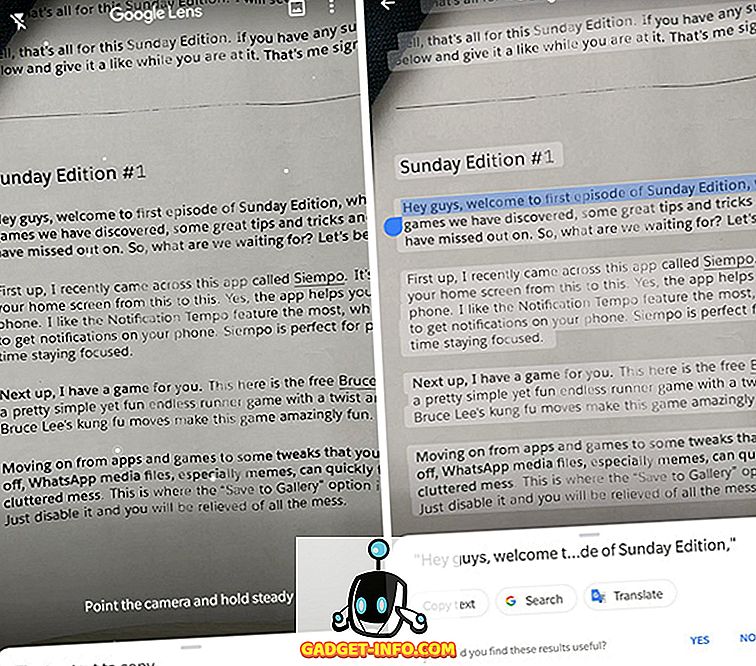
Isso é excepcionalmente útil quando você está tentando copiar coisas como o script do Sunday Edition do Rupesh por algum motivo estranho, ou quando, como eu, você se depara com alguma palavra esquisita para a qual você não sabe o significado e quer verificar é o significado sem precisar digitá-lo no Google.
2. Detectar Flores, Animais, Pinturas e Mais
O Google Lens também é muito bom em detectar flores, animais, pinturas famosas e muitas outras coisas, como pontos de referência. Então, da próxima vez que você estiver em uma caminhada e encontrar uma flor desconhecida, tente usar o Google Lens para descobrir o que é. Você pode simplesmente apontar sua câmera para a flor, animal (ou objeto) para encontrar o que é . Se isso não funcionar (às vezes não funciona), é mais fácil clicar em uma foto dele e usar o recurso Lente do Google no Google Fotos . Sim, Lens é um pouco meticuloso agora, mas vamos dar um tempo para aprender mais sobre o mundo. Ou seja, a menos que o Google decida enviá-lo do jeito dos Hangouts, Google Plus ou Allo.

3. Adicione Contatos, Encontre Empresas Fazendo a Digitalização de Cartões de Visita
Outro caso de uso que você pode achar útil, especialmente se conhecer muitas pessoas que lhe entregam cartões de visita, é a capacidade do Google Lens de adicionar contatos simplesmente digitalizando um cartão de visita. Eu usei apenas algumas vezes, mas funciona muito bem.
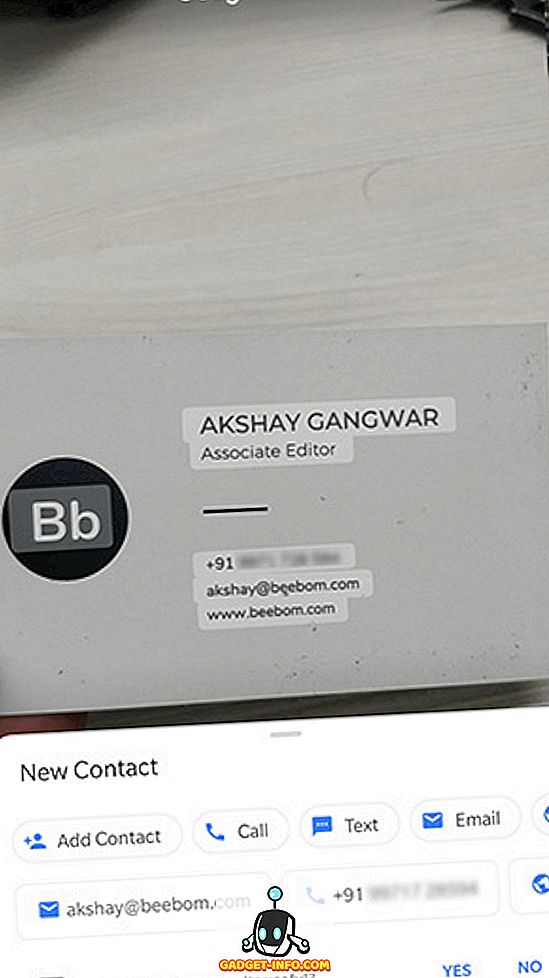
Além disso, você pode até usar o Google Lens para obter rotas para uma empresa digitalizando o próprio cartão de visitas . Isso nem sempre funciona e, até onde eu sei, funciona apenas para empresas listadas no Google Maps. Na maior parte, no entanto, as empresas são listadas no Google Maps, e você deve conseguir rotas de carro, de bicicleta ou a pé digitalizando seus cartões de visita.
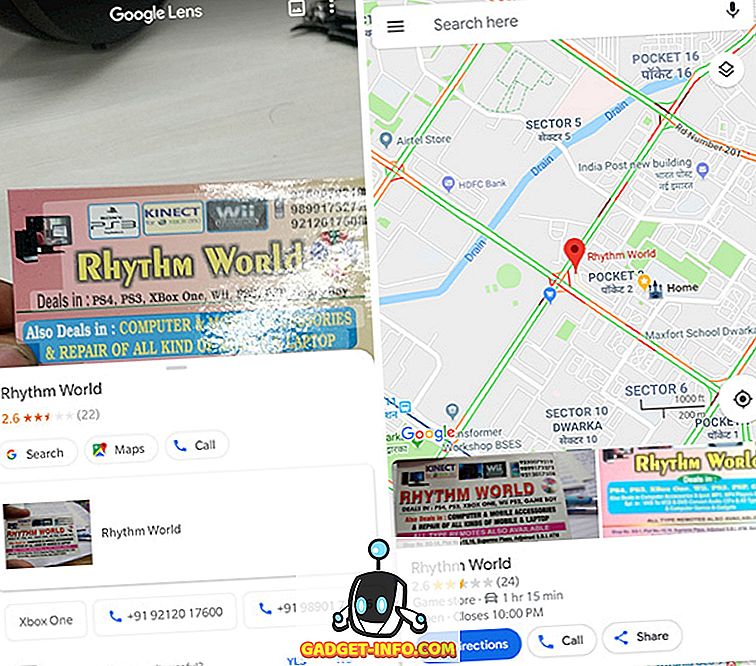
4. Varredura de URLs do PC para abrir no celular
Você já visitou um site em seu laptop e depois quis visitar o mesmo site em seu smartphone? Com o Google Lens, isso é fácil. Basta iniciar o Google Lens no seu smartphone, apontá-lo na barra de URL do seu navegador e tocar no URL. O Google detectará automaticamente o texto do URL e fornecerá a opção de "ir" para esse endereço no smartphone . Muito simples, certo?
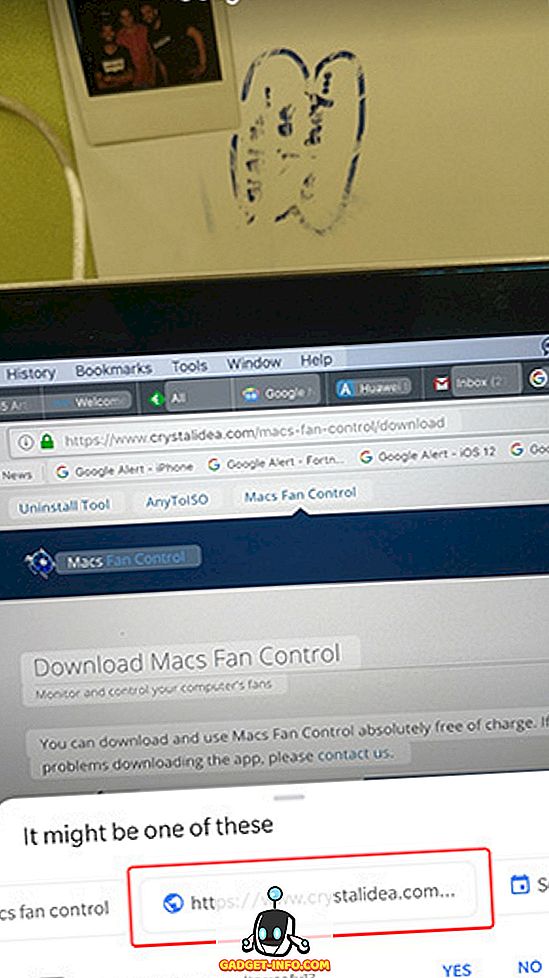
Claro, isso vem com a limitação de que as páginas da Web com URLs mais longas não caberão nas barras de URL da maioria dos navegadores e exibições . Em tais casos, esse método não funcionará diretamente. No entanto, você sempre pode copiar e colar o URL em um documento do bloco de notas e digitalizá-lo, ou pode fazer o que eu fiz e adicionar uma extensão de código QR ao seu navegador que converte URLs em códigos QR que você pode digitalizar com o Google Lens e abra no navegador do smartphone.
5. Adicionar eventos por meio da digitalização de tickets
O Google Lens também pode ajudá-lo a acompanhar os eventos dos quais você precisa participar ou a compra de ingressos. Você não precisa mais inseri-los manualmente em sua agenda. Com o Google Lens, você pode simplesmente digitalizar o ingresso para um filme para o qual reservou ingressos ou para um evento que esteja participando, e ele sugerirá automaticamente adicionar o evento ao seu calendário . É um recurso bastante útil que pode poupar o incômodo de lembretes de última hora para essa data com seu SO ou qualquer outra coisa importante para você. Eu usei um monte de vezes para escanear ingressos de cinema (isso é basicamente tudo que eu faço no meu tempo livre) e funciona muito bem.
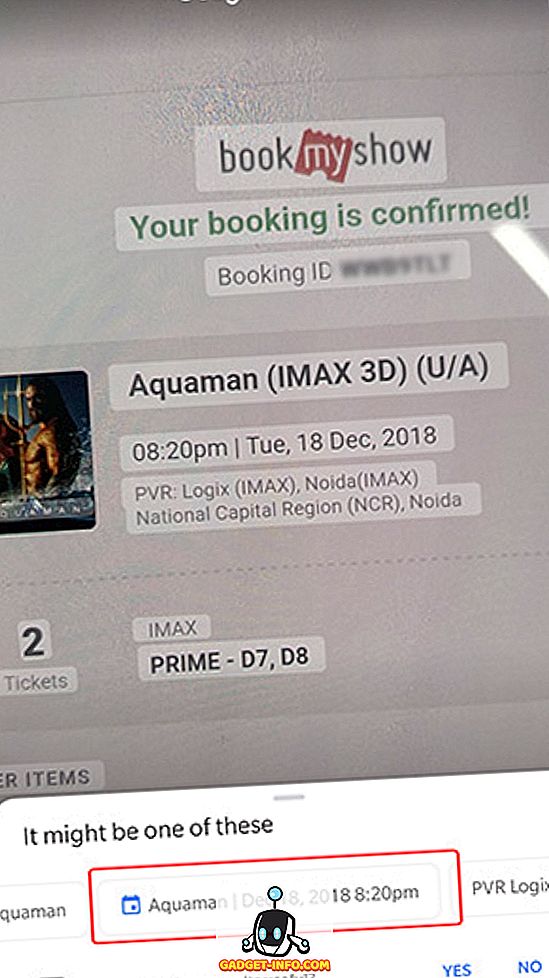
6. Obter restaurante comentários e classificações
Se você é um explorador da cidade ou um viajante, você deve ter se encontrado em situações em que você está olhando para um monte de frentes de lojas de restaurantes, incapaz de descobrir em qual delas se dirigir. O Google Lens também pode ajudar lá. Simplesmente aponte o Google Lens para as lojas e ele identificará os restaurantes e exibirá suas avaliações e resenhas do Google Maps.
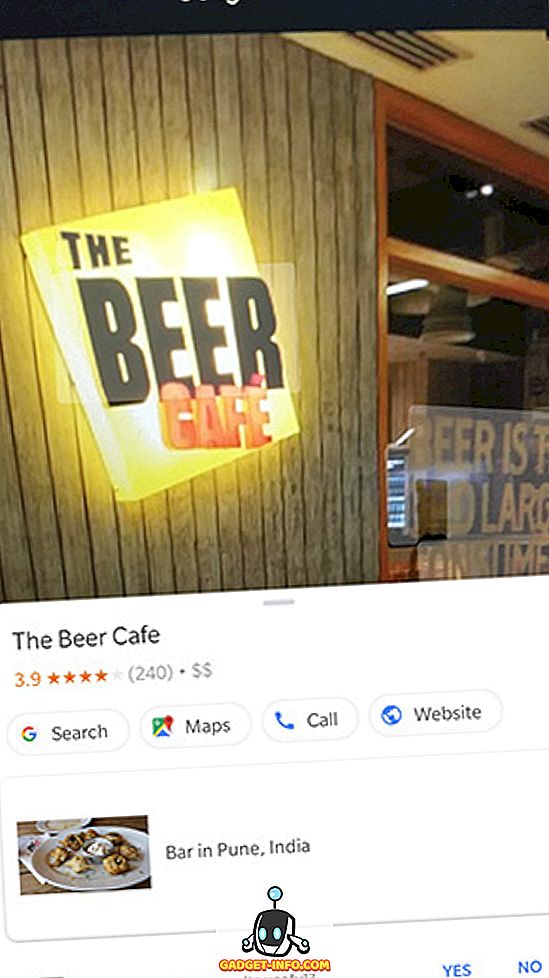
Isso pode ser muito útil quando você está em uma nova cidade e você não sabe qual restaurante lhe dará boa comida, e que pode lhe causar intoxicação alimentar (embora eu duvide que isso seja mencionado nas resenhas online, mas você pega minha essência, certo?
7. Acompanhe os pacotes digitalizando recibos
Se você costuma fazer pedidos on-line, esse recurso pode ser útil. Agora, eu não pude testar esse recurso pessoalmente, e suponho que seja porque esse recurso ainda não é suportado pelos serviços de correio da Índia, no entanto, pelo que li e ouvi sobre isso, você pode simplesmente digitalizar, dizer, um recibo do USPS com o Google Lens, e ele mostra automaticamente o URL da página de rastreamento do USPS, para que você possa tocar nele e obter informações de rastreamento sobre o pacote sem ter que se preocupar em realmente procurar o site e em seguida, digite seu número de rastreamento. Até onde eu pude testá-lo na Índia, não estava funcionando, no entanto, se você conseguir fazer isso funcionar na Índia, ou se você estiver em um país onde isso está funcionando por padrão, me avise sobre isso então eu posso atualizar este parágrafo em particular de acordo.
8. Compras e Estilo Match
A única razão pela qual estou mencionando esse recurso no final é porque eu pessoalmente não o uso com frequência. No entanto, é definitivamente um recurso bastante útil para ter no seu telefone. Basicamente, se você vir uma lâmpada fria, uma jaqueta, uma camisa, um par de sapatos ou qualquer outra coisa em qualquer lugar do mundo, pode usar o Google Lens para encontrar objetos semelhantes e comprar links e resenhas . Esse recurso é muito bom em fazer o que ele faz, e mesmo que isso atrapalhe de vez em quando, vale a pena tentar. Então, da próxima vez que você estiver no lugar de um amigo e vir um item bacana, basta pegar o telefone e escanear.
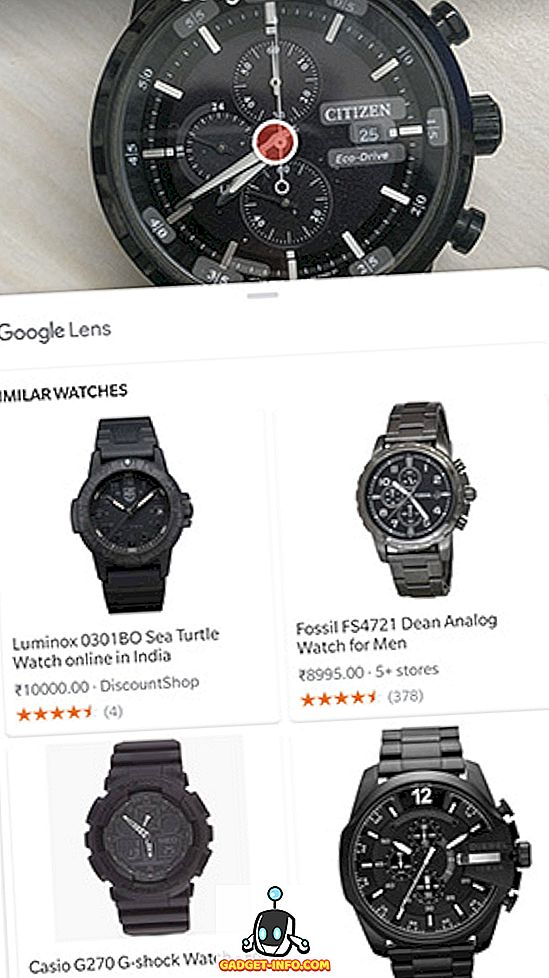
Use o Google Lens no iPhone
Se você é um usuário do Android, já aceita o Google Lens agora. No entanto, os usuários do iPhone não têm o Google Lens integrado no aplicativo da câmera ou no aplicativo Fotos no iOS. Se você estiver usando um iPhone, poderá usar o Google Lens de duas maneiras:
- Instale o aplicativo do Google Fotos (download) e use o Google Lens abrindo uma foto e tocando no ícone do Google Lens na parte inferior.
- Instale o aplicativo do Google (download) e use o Google Lens no ícone à direita da barra de pesquisa.
É muito fácil, na verdade, e apesar de não ser tão simples no iOS quanto no Android, é definitivamente muito útil. Eu testei esses recursos no iPhone XR e no iPhone 8 Plus e eles funcionam tão bem quanto no Android. Então, eles definitivamente funcionarão em qualquer modelo de iPhone que você esteja usando.
Use esses recursos de lente do Google em sua vida diária
Bem, esses foram os 8 recursos úteis no Google Lens que você definitivamente deveria conhecer. Embora o Google Lens não seja perfeito de maneira alguma, e ele estraga bastante, estou disposto a dar o benefício da dúvida e tenho certeza de que ele ficará melhor com o tempo. Afinal, está usando o aprendizado de máquina, o que significa que ele deve estar aprendendo com seus erros e melhorando a cada dia. Com que frequência você usa o Google Lens em sua vida? Você conhece algum uso legal que eu não incluísse nessa lista? Deixe-me saber nos comentários abaixo. Há um cookie na internet para você!








